Cuando el creador digital tiene que fusionar más de un video, tiene que centrarse en detalles menores. El efecto ondulado es la mejor función que se puede utilizar para conseguir un video único para un fin determinado. Existen muchas herramientas online que ofrecen la función de edición ondulada.
Wondershare Filmora tiene la mejor herramienta de edición de ondulaciones que analiza los huecos del video. Esta herramienta puede ajustar la duración de todos los videos para eliminar los huecos entre ellos.
En este artículo
Wondershare Filmora tiene la mejor herramienta de edición de ondulaciones que analiza los huecos del video.

Parte 1: ¿Cómo beneficia la ondulación automática a la edición de video?
En el proceso de edición, el auto efecto ondulado sistematiza los requisitos de edición. Proporciona una transición suave entre los trozos de video. Con este efecto, se han podido agilizar los cambios durante el proceso de edición. Filmora garantiza unos resultados mejores y más eficaces. Hablemos de algunas ventajas de la edición automática:
- Ajuste automático de clips: El efecto de ondulación automática ajusta la colocación de los clips de video en la línea de tiempo. Tras los cambios en la duración del clip, ajustará el siguiente clip justo después del clip editado. Garantizará un video sin huecos y con una reproducción fluida.
- Ahorro de Tiempo: El ajuste automático realizado por el efecto edición automáticaahorra mucho tiempo de edición. Ayuda a los editores de video a centrarse en otras tareas en lugar de en pequeños detalles de edición. En el caso de varios clips, estos pasos se vuelven repetitivos. El efecto de rizado automático elimina la molestia de hacer la misma tarea repetidamente.
- Sincronización: Esta sincronización automática cubre eficazmente los huecos entre los videos. Tras la edición, es necesario realizar ajustes para que la transición sea fluida. Estos ajustes incluyen la duración y la colocación de los videoclips correspondientes. La edición ondulada proporciona un arreglo eficaz al evitar la desincronización audiovisual.
- Flujo de trabajo mejorado: Como sabemos, la automatización en el proceso de edición ahorra mucho tiempo y esfuerzo. A la larga, mejorará el flujo de trabajo y la productividad. El efecto de ondulación automática es lo suficientemente eficaz como para no requerir más arreglos precisos.
- Ediciones precisas: Las ediciones precisas realizadas por el auto rizado garantizan la seguridad de los datos. No sufre el recorte excesivo que provoca la pérdida de datos. Este efecto suele ser beneficioso en la edición de videos con varias capas de video.
- Transiciones suaves: Las transiciones suaves son lo mejor del efecto de ondulación automática. Cuando se recorta un clip, la ondulación automática proporciona transiciones suaves entre los clips de video. Ayuda a mantener el ritmo deseado manteniendo el flujo coherente y fluido. Esta edición dará resultados altamente profesionales a los redactores de contenidos.
- Vista previa en tiempo real: La edición en rizo proporciona una vista previa en tiempo real de los cambios realizados. Para que los usuarios puedan hacer los cambios cuando quieran. La vista previa proporcionada también nos permitirá analizar los clips correspondientes y mostrar cómo quedarán después de estos cambios. De este modo, los usuarios pueden realizar cambios informados en sus videos.
Parte 2: Wondershare Filmora: Plataforma Eficiente para Realizar Auto Ripple
Wondershare Filmoraes la mejor herramienta de edición que ofrece funciones de edición actualizadas. Las autotransformaciones realizadas por Filmora son eficaces y rápidas. Una de las mejores y más avanzadas funciones es la edición por triplicado. Transforma el video editado eliminando los huecos y aplicando transiciones suaves para fusionar los distintos clips de video.
Pasos para realizar el efecto de ondulación automático en Filmora
Paso 1 Iniciar el proceso de edición
Elige varios archivos multimedia de tu sistema y llévalos a Filmora para realizar la edición. Para ello, inicia un nuevo proyecto. Tras entrar en la interfaz de edición, busca el botón "Importar" en el panel de medios. Añade todos los archivos multimedia de esta opción a la línea de tiempo en la misma pista.
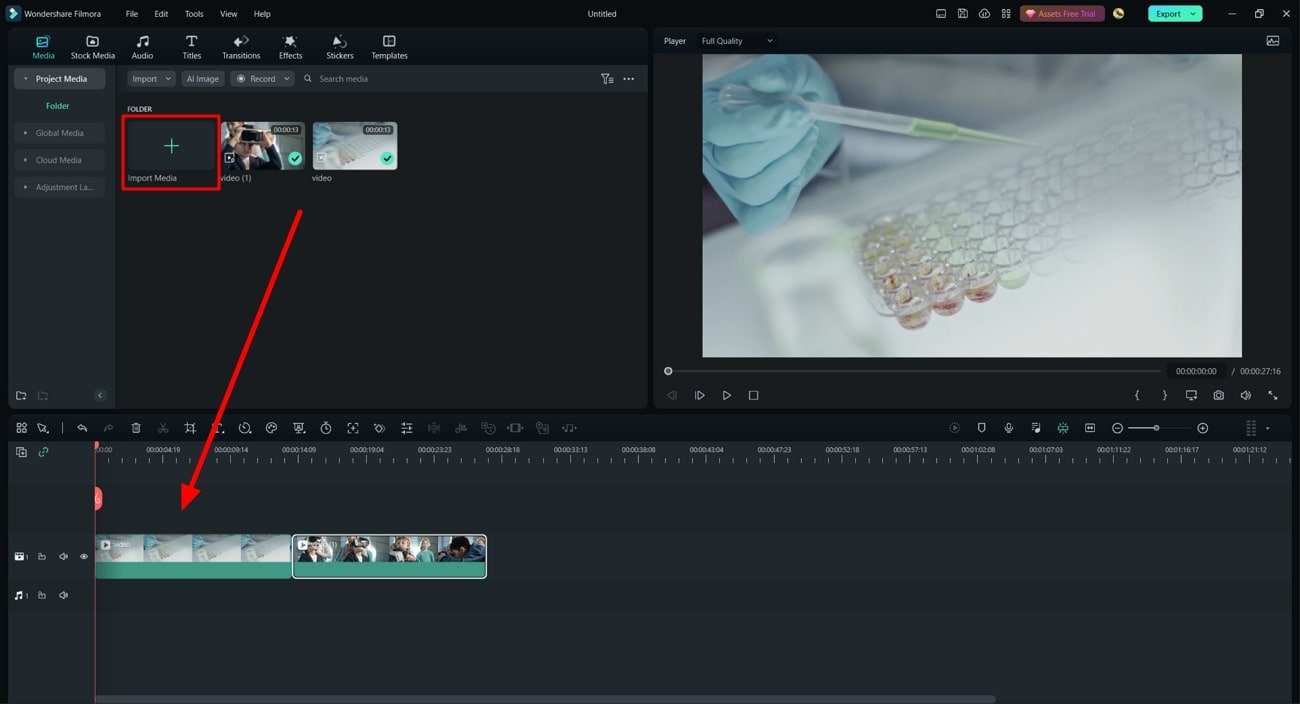
Paso 2 Aumento de la velocidad de la línea de tiempo
Después de alinear los medios en la línea de tiempo, debes aumentar la velocidad. Dirígete a la barra de herramientas de la línea de tiempo y busca allí el icono "Velocidad". Pulsa este icono y selecciona la velocidad de los archivos multimedia de tu línea de tiempo en el menú desplegable.
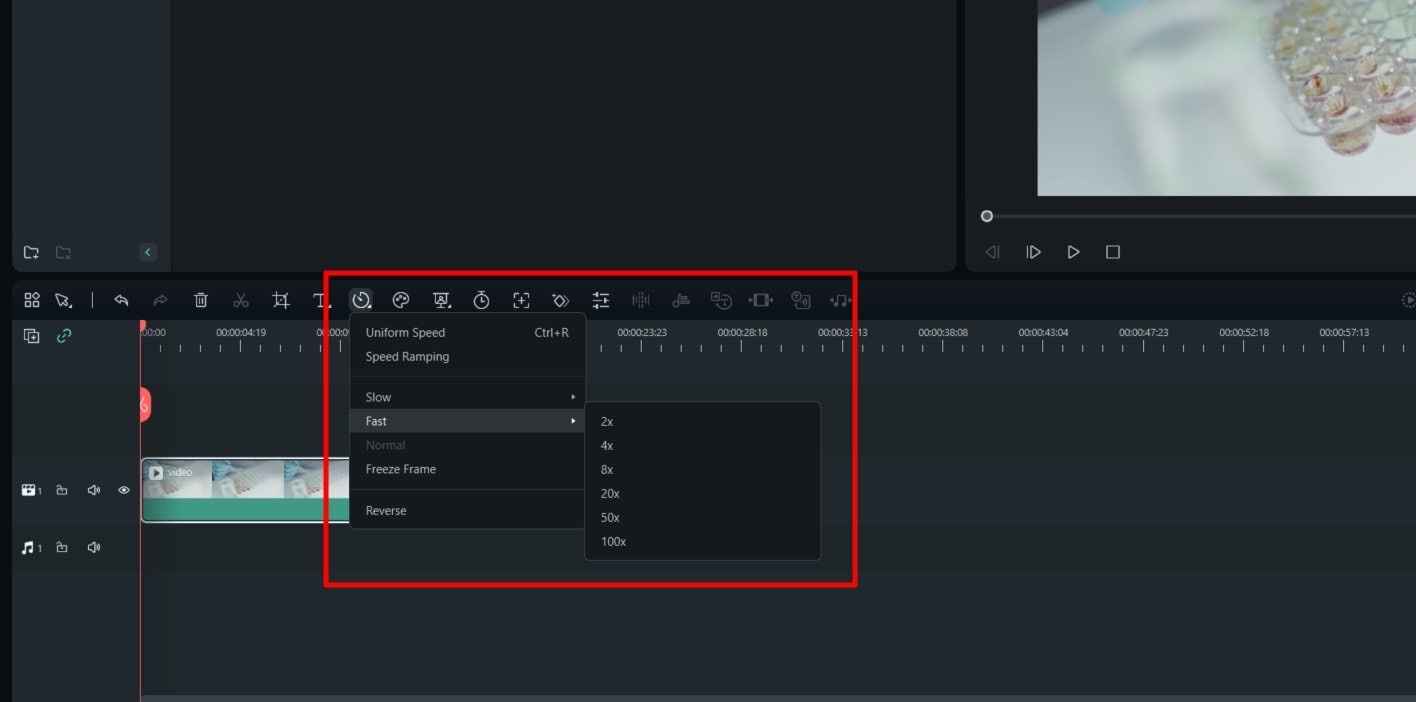
Paso 3 Activar la ondulación automática de la línea de tiempo
Tras mejorar la velocidad del clip, deberás ajustar la duración de todos los demás clips de la línea de tiempo. Para evitar la molestia de hacer manualmente cada paso, ve al menú izquierdo de la línea de tiempo. Busca el botón "Ondulación automática" a la izquierda de la línea de tiempo y actívalo. Si activas esta opción, se reajustará la posición de todos los clips en la línea de tiempo sin dejar huecos.
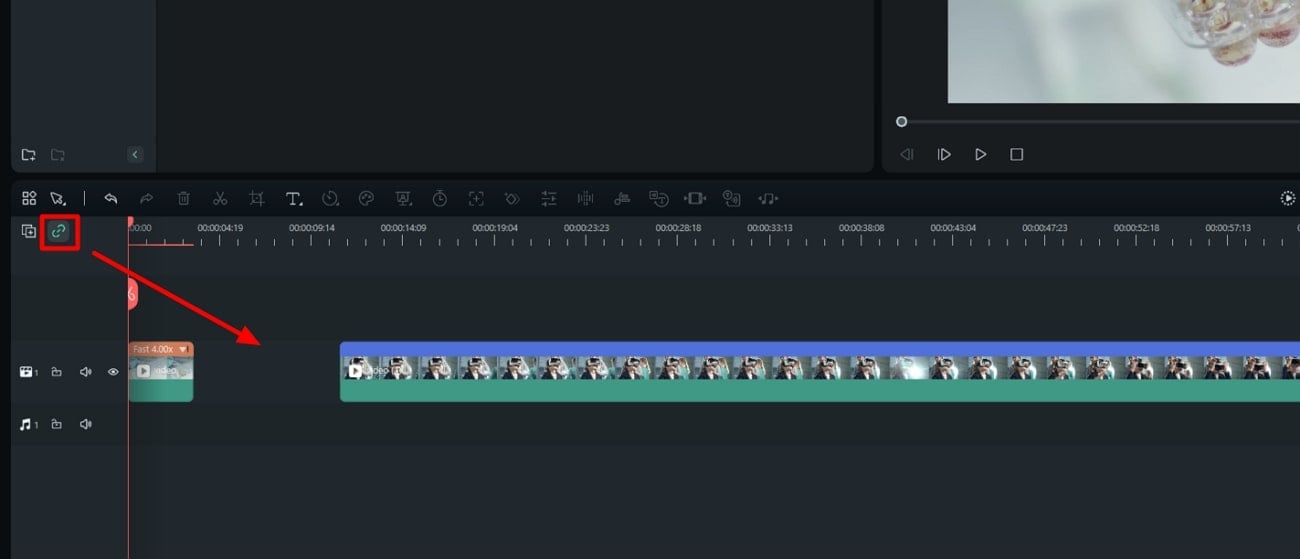
Paso 4 Optimización automática de los ajustes de velocidad
Para hacer el efecto triple para la velocidad del video único, haz doble clic en el video y dirígete a la ventana recién abierta. Entra en el menú "Velocidad" desde esta ventana. Elige la sección "Velocidad uniforme" entre las opciones proporcionadas. Introduce el valor de velocidad en el espacio proporcionado y activa la opción "Editar ondulación". Esta acción mejorará la velocidad general de tu video, y también se eliminarán las transiciones bruscas.
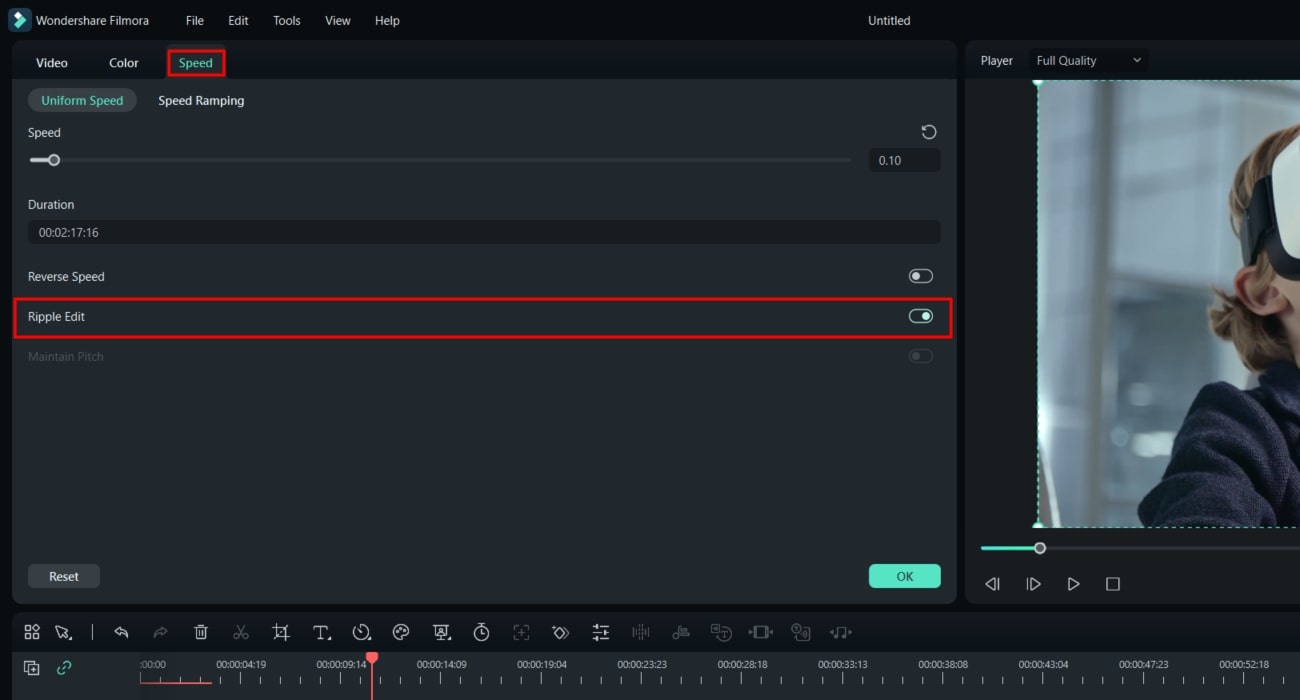
Parte 3: Otras funciones de edición destacadas que ofrece Wondershare Filmora
Aparte de la edición ondulada, Filmora tiene muchas otras herramientas inteligentes. Estas herramientas de Filmora han automatizado los complejos procesos de edición con un solo clic. Veamos algunas funciones que facilitan el proceso de edición a los creadores de contenidos:
1. Habla a texto
La transcripción es bastante agotadora para los videos que contienen discursos largos. La función de voz a texto de Filmora ha eliminado la compleja tarea de escribir guiones largos. También permite a sus usuarios personalizar esos guiones en función de sus preferencias personales. También admite archivos SRT para modificar los subtítulos según el discurso del video. Esta función admite 16 idiomas para transformar archivos de audio en archivos de texto en un abrir y cerrar de ojos.
2. Visualizador de audio
Desde la función de visualizador de audio de Filmora, los músicos pueden añadir el efecto de audio que deseen a sus videos. Esta herramienta analiza el audio y sugiere un visualizador adecuado que coincida con el sonido de la pista. También puedes elegir entre las 25 opciones preestablecidas disponibles. Esto hará que los videos sean más vibrantes y cautivadores.
3. Detección de silencio
Esta función inteligente del Wondershare Filmora puede predecir los silencios incómodos en el audio o el video. Te permite cortar las partes no deseadas de tus archivos de audio con un solo clic. De este modo, puedes obtener resultados de gama alta para una mejor experiencia auditiva.
4. Efectos de Video
Para que tus videos tengan un aspecto más atractivo, Filmora te ofrece un variado menú de efectos. Desde este menú, puedes elegir el efecto deseado para tu video entre las 900 opciones disponibles. También puedes elegir entre los más de 50 efectos dinámicos para distintos escenarios. También te permite realzar la belleza del sujeto mediante 26 filtros y otros efectos de película únicos para crear contenidos excepcionales.
Conclusión
Los creadores de contenidos digitales están en una búsqueda constante de una herramienta mejor. Además de proporcionar las mejores herramientas de edición, requieren una herramientapara editar de ondulación que también puede minimizar su tarea. En esta era de creciente competencia, Wondershare Filmora ha sido el mejor asistente de edición. Ya conoces las mejores funciones de edición de Filmora, como Ripple Edit. Todas estas características garantizan los mejores resultados, con la máxima asequibilidad y el mínimo consumo de tiempo.



 100% Seguridad Verificada | No Requiere Suscripción | Sin Malware
100% Seguridad Verificada | No Requiere Suscripción | Sin Malware

